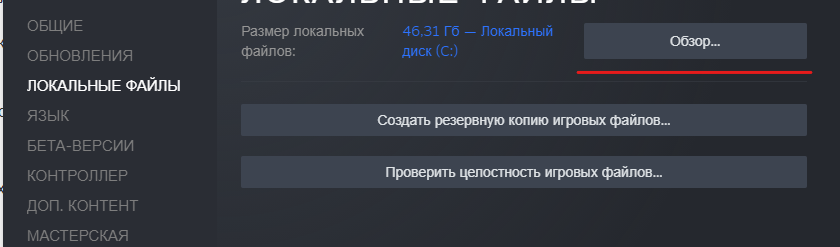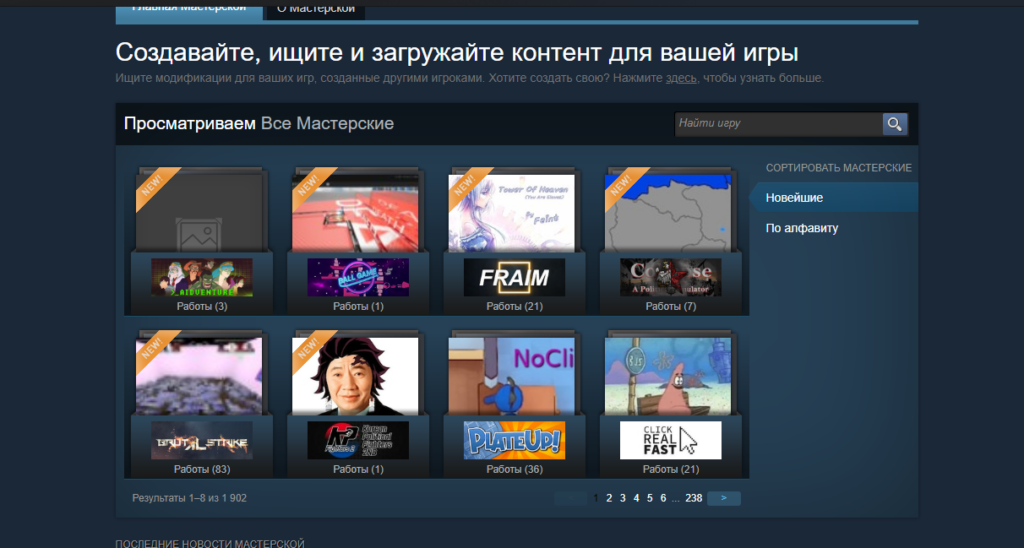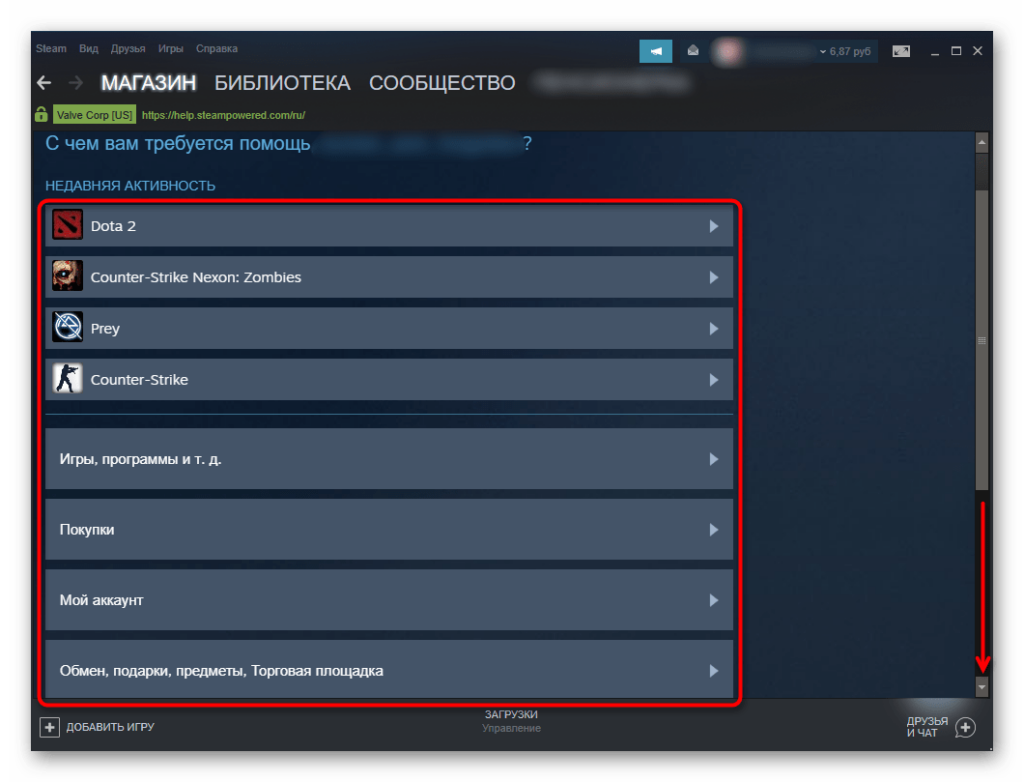Некоторые игроки Counter-Strike Go сталкиваются с ошибкой «Не удалось найти выделенный сервер» при попытке открыть карту Мастерской. Большинство затронутых пользователей сообщают, что эта проблема возникает только в тех случаях, когда они пытаются запустить карту с ботами.
После изучения проблемы выяснилось, что существует несколько причин, которые в конечном итоге могут вызвать этот конкретный код ошибки. Вот краткий список возможных причин:
- Проблема целостности игры. Как оказалось, вы можете ожидать, что столкнетесь с этой проблемой из-за некоторого типа повреждения файла игры, которое влияет на загрузку карт мастерской. Если этот сценарий применим, вы сможете решить проблему, запустив проверку целостности в настройках Steam. Многие затронутые пользователи подтвердили, что эта операция прошла успешно.
- Неправильные папки мастерской — если вы установили некоторые карты мастерской вручную, скорее всего, вы видите этот код ошибки из-за того, что они были неправильно установлены. В этом случае вы сможете решить проблему, удалив неправильные карты мастерской из специальной папки.
- Обычный сбой в мастерской — как сообщили некоторые затронутые пользователи, вы также можете ожидать увидеть эту проблему в тех случаях, когда вы подписаны на множество разных карт мастерских, которые запутывают установщика, помещая их в одну и ту же папку. В этом случае вы можете решить проблему, не удаляя игру, отменив подписку на каждой мастерской, связанной с CSGO, и удалив папку мастерской, где в настоящее время хранятся карты.
- NAT закрыт — в некоторых случаях вы также можете ожидать увидеть эту ошибку из-за несогласованности сети, которая не позволяет вашей машине установить стабильное соединение с сервером Steam. Если вы сталкиваетесь с аналогичными ошибками в других играх, в которые пытаетесь играть через Steam, проверьте, не закрыт ли ваш NAT. Если это так, вы можете открыть его, включив UPnP или перенаправив используемые порты вручную.
Метод 1. Запуск проверки целостности игровой папки
Прежде чем пытаться исправить какое-либо другое исправление, сначала проверьте, связана ли эта конкретная ошибка с несоответствием, связанным с игровыми файлами Counter-Strike Global Offensive.
Некоторые пользователи, которые ранее сталкивались с ошибкой «Не удалось найти выделенный сервер», сообщили, что проблема была решена после того, как они выполнили проверку целостности папки игры через меню Steam.
Если вы еще этого не сделали, следуйте приведенным ниже инструкциям, чтобы проверить целостность игры Counter-Strike Go:
- Откройте свой клиент Steam и перейдите прямо на вкладку « Библиотека » из списка доступных опций. Затем прокрутите вниз элементы своей библиотеки и щелкните правой кнопкой мыши запись, связанную с CS GO.
- Затем в появившемся контекстном меню нажмите « Свойства».
- После того, как вы внутри Свойства экрана Counter-Strike Global Offensive, выберите Local Files вкладку, а затем нажмите Проверка целостности в файлах игры.
- Дождитесь завершения операции, затем перезагрузите компьютер и повторите действие при следующем запуске компьютера, чтобы проверить, устранена ли проблема.
Если проверка целостности не выявила каких-либо проблем с повреждением при установке игры, перейдите к следующему потенциальному исправлению ниже.
Метод 2: удаление неподходящих папок мастерской
По словам некоторых затронутых пользователей, которые также столкнулись с этой проблемой, вы также можете увидеть эту ошибку из-за неправильных папок мастерской, которые Steam не может загрузить в игру.
Если этот сценарий применим, вы сможете решить эту проблему, перейдя к местоположению карт мастерской и удалив все неподходящие экземпляры карты. После этого и перезапуска игры наиболее затронутые пользователи сообщили, что ошибка «Не удалось найти выделенный сервер» перестала появляться.
Вот краткое руководство по удалению неподходящих папок мастерской:
- Перво-наперво убедитесь, что CSGO полностью закрыт и что фоновый процесс еще не запущен.
- Вернитесь в Steam, нажмите «Библиотека» в горизонтальном меню вверху, затем кликните правой кнопкой мыши Counter-Strike: Global Offensive и выберите «Свойства» во вновь появившемся контекстном меню.
- На экране «Свойства» перейдите на вкладку «Локальные файлы», затем нажмите «Обзор локальных файлов» в меню ниже.
- Внутри папки с игрой дважды кликните папку CSGO, затем перейдите в «Карты» > «Мастерская».
- Затем дважды кликните каждую папку в папке Workshop и проверьте, содержит ли каждая запись файл, заканчивающийся на .bsp. Если вы обнаружите, что файл .bsp отсутствует, а папка содержит только изображения, удалите всю папку.
- Проверьте каждую папку в папке мастерской и удалите все экземпляры, где отсутствует файл .bsp, пока у вас не останутся только правильные карты мастерской.
- Убедившись, что все неподходящие карты мастерской удалены, перезапустите CSGO, откройте карту мастерской и посмотрите, решена ли проблема.
Если вы все еще видите ошибку «Не удалось найти выделенный сервер» при попытке открыть карту мастерской CS Go, перейдите к следующему потенциальному исправлению ниже.
Метод 3: отмена подписки на каждую карту мастерской
Как оказалось, эта проблема также может возникать из-за сбоя в модели подписки Steam Workshop. Несколько пользователей, которые ранее сталкивались с той же проблемой, сообщили, что им удалось решить проблему, вручную зайдя в окно Мастерской и вручную отменив все действия.
После этого, удалив папку Workshop и отменив подписку на карты, которые они хотели играть, они сообщили, что проблема наконец-то решена, и они смогли играть в карты Workshop с ботами, не видя ошибки «Не удалось найти выделенный сервер». .
Вот краткое руководство по отмене подписки на каждую карту мастерской и удалению папки мастерской:
- Убедитесь, что Counter-Strike GO закрыт, затем откройте Steam и кликните вкладку « Сообщество » из списка доступных опций, затем кликните « Мастерская» во вновь появившемся контекстном меню.
- Как только вы окажетесь на странице Мастерской, кликните CSGO в списке доступных мастерских.
- Как только вы окажетесь на вкладке «Мастерская», кликните вкладку «Обзор», затем нажмите «Подписанные элементы» во вновь появившемся контекстном меню.
- Как только вы окажетесь на вкладке «Предметы мастерской», на которую вы подписаны , прокрутите страницу вниз и нажмите кнопку «Отписаться» для каждой карты CSGO, на которую вы в настоящее время подписаны.
- После того, как вы успешно отмените подписку на каждую соответствующую карту Мастерской CSGO, вернитесь в главное меню Steam. Затем нажмите «Библиотека» в горизонтальном меню вверху, затем кликните правой кнопкой мыши Counter-Strike: Global Offensive и выберите «Свойства» во вновь появившемся контекстном меню.
- Как только вы окажетесь на экране «Свойства», кликните вкладку «Локальные файлы». Затем нажмите «Обзор локальных файлов» в меню ниже.
- Внутри папки с игрой откройте папку «Карты», затем кликните правой кнопкой мыши папку «Мастерская» и выберите «Удалить» в появившемся контекстном меню.
- Теперь, когда вы успешно отменили подписку на каждую соответствующую карту мастерской и удалили папку, содержащую оставшиеся файлы-остатки, подпишитесь повторно на каждую карту мастерской, затем запустите игру и посмотрите, решена ли проблема.
Если проблема все еще не решена, поскольку вы все еще видите ошибку «Не удалось найти выделенный сервер», перейдите к следующему потенциальному исправлению ниже.
Метод 4: Убедитесь, что ваш NAT ОТКРЫТ
Если вы все еще сталкиваетесь с той же проблемой даже после выполнения всех возможных исправлений, приведенных ниже, скорее всего, вы действительно имеете дело с проблемой NAT (преобразование сетевых адресов). Этот важный показатель в конечном итоге определит, принимает ли игровой сервер соединение с машиной или нет.
В случае, если NAT закрыт, вы должны столкнуться с ошибкой «Не удалось найти выделенный сервер» на каждой карте Workshop, которую вы пытаетесь воспроизвести, и столкнуться с аналогичной проблемой при попытке воспроизвести обычные карты.
Если этот сценарий выглядит так, как будто он может быть применим, вам следует начать с проверки, закрыт ли ваш NAT на вашем компьютере, и если NAT действительно закрыт, вам нужно открыть его в настройках вашего маршрутизатора.
Шаг 1. Проверка типа NAT
- Откройте диалоговое окно «Выполнить», нажав клавиши Win + R, чтобы открыть диалоговое окно «Выполнить». Затем введите «ms-settings: gaming-xboxnetworking» в текстовое поле, затем нажмите Enter, чтобы открыть вкладку «Сеть Xbox» в приложении «Настройки игр».
- На вкладке «Сеть Xbox» дождитесь завершения операции, затем проверьте тип NAT после отображения результатов.
- Примечание. Если тип Nat отображается как «Closed» или «Teredo не соответствует требованиям», вы можете сделать вывод, что проблема действительно возникает из-за вашего NAT.
- Если результаты показывают , что тип NAT является закрытым или неопределенным , съехать на шаг 2 ниже , где мы покажем вам , как открыть NAT в настройках маршрутизатора.
Шаг 2. Открытие NAT
Если расследование выше показало, что вы действительно имеете дело с проблемой NAT, вам необходимо открыть ее в настройках вашего маршрутизатора. С подавляющим большинством маршрутизаторов вы сможете сделать это, открыв Universal Plug and Play (UPnP).
UPnP является отраслевым стандартом уже много лет, но если вы используете более старую модель маршрутизатора, вам, вероятно, потребуется перенаправить порты, используемые Steam и CS GO, вручную, чтобы игра могла взаимодействовать с вашим компьютером.
Вот краткое руководство, как это сделать:
Примечание. Приведенные ниже инструкции являются общими, поскольку точные шаги переадресации портов вручную будут отличаться от маршрутизатора к маршрутизатору.
- Откройте браузер по умолчанию, введите один из следующих адресов и нажмите Enter, чтобы получить доступ к настройкам маршрутизатора:
192.168.0.1 или 192.168.1.1
Примечание. Если ни один из этих общих адресов не приведет вас к экрану входа в систему вашего маршрутизатора, вам нужно будет узнать правильный адрес вашего маршрутизатора .
- Как только вы окажетесь на экране входа в систему, вставьте пользовательские учетные данные для входа, если вы их ранее установили. В противном случае используйте 1234 или admin как для пароля, так и для имени пользователя и посмотрите, сможете ли вы войти (большинство производителей маршрутизаторов используют эти значения по умолчанию)
Примечание. Если общие учетные данные не работают и вы не знаете свои собственные учетные данные, нажмите и удерживайте кнопку сброса на задней панели маршрутизатора, чтобы вернуться к значениям по умолчанию.
- После того, как вы успешно вошли в настройки маршрутизатора, разверните меню Advanced и войдите в NAT Forwarding ( меню Port Forwarding ).
Затем найдите вариант, который позволит вам перенаправить ваши порты вручную, и начните добавлять порты ниже (используемые Steam и CS Go):
TCP: 27015-27030, 27036-27037 UDP: 4380, 27000-27031, 27036
- После того, как вам удастся перенаправить порты, сохраните изменения, затем перезагрузите компьютер и посмотрите, будет ли проблема решена при следующем запуске компьютера.
КС:ГО наполнена разнообразными ошибками и игрокам пока что остается только пытаться бороться с теми, что периодически возникают. Данный случай — один них. Природа ошибки такова, что она возникает у абсолютно разных людей и с разными конфигурациями. Поэтому точную причину указать сложно. И все же, стоит попытаться найти решение этой проблеме.
Что такое выделенный сервер
Это разновидность хостинга, при котором клиент получает удаленный доступ к реальному серверу за определенную плату. Обычно она колеблется в районе 200-1000 рублей. Все же знают паблики, многие владельцы которых порой пользуются услугами именно выделенных серверов, чтобы самостоятельно не содержать дорогую в обращении технику.
И хотя по идее с таким вариантом получения и содержания сервера должно быть минимум проблем, вероятность словить какую-нибудь ошибку все равно остается.
Решение ошибки – не удалось найти выделенный сервер
Проблема может иметь несколько решений. Порой достаточно просто подождать и она решится сама. Вот основные факторы, из-за которых может появится ошибка:
- Отключился интернет. Если подключение разорвано, подключиться к выделенному серверу будет невозможно. Причиной могут быть плановые работы у провайдера, на время которых доступ к интернету прекращается. Можно написать в поддержку и получить подробную информацию о прогрессе технических работ.
- Повреждения файлов. После обновлений некоторые файлы игры могут оказаться поврежденными. Здесь поможет проверка целостности файлов, которая запускается при заходе в свойства игры в библиотеке.
- Брандмауэр. Иногда антивирус может блокировать процессы или интернет-подключение. Решение здесь простое — внести игру в список исключений.
Это основные причины появления ошибки «Не удалось найти выделенный сервер CS:GO».
Ошибка после установки карты в мастерской
Самый простой вариант устранения проблемы — переустановить карту. Для этого достаточно отписаться и подписаться снова. Также может помочь очистка папки «csgo-maps-workshop», если полностью удалить оттуда все файлы, то ошибка может пропасть.
Проблема выделенного сервера настигает людей, которые платят хосту за размещение серверного конфига. Если вам не удается найти выделенный сервер, то попробуйте воспользоваться советами из статьи.
Не удалось найти выделенный сервер — причины
К счастью, такая проблема настигает вас не из-за проблем хостинга. Это значит, что вы не потеряли свои деньги, оплаченные за пространство. Но тот факт, что проблема на вашей стороне — тоже не из приятных. Итак, причины:
- У вас плохое соединение в данный момент. Если вы используете телефон в качестве раздатчика Wi-Fi соединения, то вполне вероятно, что интернет будет плохо работать в сложных погодных условиях. Если у вас есть возможность пользоваться оптоволоконным соединением, то попробуйте его.
- Также интернет могли в принципе отключить за неуплату. Этой уловкой пользуются многие провайдеры, чтобы заставить вас заплатить на день-два раньше.
- Некоторые файлы игры повреждены после обновления, либо если вы ставили кастомную модификацию, например, конфиг.
- Брандмауэр по какой-то причине начал блокировать игру. Внесите КС ГО в список разрешенных игр и проблема решится.
Часто после вылета кс:го через некоторое время игра станет снова доступной. Можно подождать 10-30 минут, а после этого приступать к решению проблемы.
Решение проблемы
Первое что нужно сделать — закрыть КС ГО. А далее:
- Проверьте, не блокирует ли игру брандмауэр после того, как вы начали пользоваться выделенным сервером. Если он блокирует КС ГО, внесите её в список разрешенных.
- Проверьте игру на целостность игровых файлов. Это делает просто: правой кнопкой мыши жмем по CS:GO в стиме и в открывшемся меню кликаем на свойства. После чего перед нами открывается окно, находим в меню слева «Локальные файлы», а там видим строку: «Проверить целостность игровых файлов». Возможно, что после установки сервера у вас повредились какие-то файлы, либо это произошло после обновления игры.
Есть ещё одна проблема, и она является самой распространенной. Карта. Если вы на выделенный сервер поставили карту из мастерской, а она не работает и выдает ошибку «Не найден выделенный сервер», то воспользуйтесь советом ниже.
Переустановка карты из мастерской
Здесь также несколько путей развития. Во-первых, если в качестве админа сервера фигурируете вы, а настройка карты берется с вашего внутреннего конфига, то попробуйте просто переустановить карту у себя в аккаунте.
Также, как и в способе выше, заходим в свойства КСГО и в меню слева выбираем: «Мастерская». Удаляем нужную карту и устанавливаем снова.
Мы также рассказали о том как решит проблему если КС:ГО вовсе не запускается, а также дали ответ как справится с постоянным подключением к сети в CS:GO.
Немного предыстории… Давно, когда еще игра кс была на 47 протоколе проблем с поиском серверов не было. Был всего лишь один мастерсервер, который и выдавал список для всех клиентов Контры. Тогда и серверов было меньше, и были они все хорошего качества, без распространения вредоносных файлов. Но, после обновления движка и появления 48 протокола, игроки столкнулись с проблемой. Игра CS перестала искать серверы. Ситуацию изменили новые патчи для игры. С того дня стали появляться все новые и новые мастерсервера.
Что делать, если CS не ищет сервера?
Когда прописанный адрес мастерсервера в файле masterservers.vdf недоступен, в non-steam CS не работает поиск серверов. Такое может случаться по разным причинам — мастерсервер отключен или вовсе больше недоступен по данному IP адресу. И если Вы привыкли уже к своей сборке кс и не хотите ее менять, то в такой ситуации есть выход. Достаточно заменить файл masterservers.vdf. Но зависимо от версии клиента и эмулятора могут быть некоторые различия в названии файла и пути к нему.
Поиск серверов CS. Скачать MasterServers.vdf
Раз уж стал такой вопрос и имеется нерабочий поиск серверов, то предлагаем скачать MasterServers.vdf с нашего сайта, где собраны отборные и лучшие сервера CS России, Украины и других стран. Список периодически обновляется и в него попадают новые сервера. Сейчас отбор серверов, которые будут представлены игроку очень важный момент. Существуют сборки кс, где в поиске может быть более 2000 серверов, но 80% из них окажутся серверами совершенно не пригодными для игры, портящие игровой клиент, в лучшем случае, а в худшем — специально созданные для распространения троянов и вирусов. Человеку, который хочет играть в удовольствие такой вариант конечно же не подходит и в конечном счете вовсе будет испорчено все то хорошее представление об игре Counter-Strike 1.6.
Давайте разберем теперь, что делать и какие операции произвести, чтобы кс вновь начала искать серверы.
0. (Самый простой и лучший вариант!) — это скачать Counter-Strike 1.6 с нашего сайта.
1. Загрузить MasterServers.vdf (1 КБ)
2. Скопировать файл «MasterServers.vdf» в папку «config», заменив при этом старый файл:
— Для версий No Steam КС по пути: C:Program Files[имя_аккаунта]platformconfigMasterServers.vdf
— Для версий Steam КС по пути: C:Program FilesSteamconfigMasterServers.vdf
3. Обратите внимание, если в папке присутствуют еще и другие файлы — «masterserver2.vdf» и «rev_Masterservers.vdf», то необходимо сделать две копии «MasterServers.vdf» и просто переименовать их.
ВАЖНО!!!: Чтобы не иметь больше проблем с поиском серверов, необходимо проделать простую процедуру. После того как Вы заменили все файлы, кликните правой кнопкой мыши на «MasterServers.vdf» и «rev_Masterservers.vdf» и в свойствах отметьте атрибут «Только для чтения». Таким образом Вы разрешаете клиенту кс производить чтение из файла и брать список серверов.
Если все сделано правильно, то при запуске кс во вкладке «Интернет» у Вас всегда будет отображаться список самых лучших серверов, где собираются для серьезных поединков игроки из России и СНГ.
Желаем хорошей игры и побольше побед!
Тяжело спорить с тем фактом, что у игры кс го огромное количество проблем. Если хочется погрузиться в игровой процесс, то иногда можно встретиться с разного рода ошибками. Например, сюда можно отнести сообщение «не удалось найти выделенный сервер». Однако решить ее можно достаточно быстро и переживать о ней не стоит.
Почему появилась ошибка не удалось найти выделенный сервер?
Нужно сразу же отметить, что причин действительно много. Если пользователь пока что понятия не имеет с чем связано появление проблемы, то стоит проверить абсолютно каждый вариант по очереди. Какой-то из вариантов обязательно решит проблему. Поэтому пользователю необходимо будет разобраться в корне ошибки. Вот список самых распространенных причин возникновения окна «не удалось найти выделенный сервер»:
- Повредились локальные файлы игры.
- Некорректные папки Мастерской.
- Классические проблемы с мастерской Steam.
Таким образом пользователь может без лишних проблем найти причину, а уже потом вернуться к игровому процессу.
Не удалось найти выделенный сервер: что делать?
Если пользователь не знает почему появилась ошибка «Не удалось найти выделенный сервер», стоит попробовать каждый вариант действия.
Способ №1: Повредились локальные файлы игры
Самый базовый вариант решения совершенно любой ошибки — проверка целостности файлов игры. То есть это своеобразная быстрая помощь. В первую очередь необходимо будет сделать следующие действия:
- Открыть клиент Steam.
- Перейти во вкладку «Библиотека».
- В списке слева найти кс го.
- Кликнуть по игре ПКМ.
- В новом окне выбрать «Локальные файлы».
- Кликнуть по клавише «Проверить целостность файлов игры».
В среднем, проверка занимает буквально несколько минут. Однако если пользователь достаточно часто играет на локальных серверах, то и проверка может затянуться. Система автоматически найдет поврежденные файлы, удалит их, а потом загрузит новые.
Способ №2: Некорректные папки Мастерской
Далее пользователю необходимо в обязательном порядке проверить корректность папок Мастерской Steam. Если папки имеют некорректный формат, то игра просто не может найти нужный путь к локальным данным. В конечном итоге пользователь получает окно с ошибкой «не удалось найти выделенный сервер». Вот что необходимо будет сделать пользователю:
- Полностью закрыть игру кс го. Также необходимо будет открыть диспетчер задач и проверить, чтобы не было процессов кс го.
- Открыть клиент Steam.
- Перейти в раздел «Библиотека».
- В списке игр найти кс го и кликнуть по ней пкм.
- Выбрать в выпадающем меню вариант «Свойства».
- Перейти во вкладку «Локальные файлы».
- Выбрать клавишу «Обзор локальных файлов игры».
- В новом окне выбрать папку «workshop».
Теперь пользователю необходимо будет в обязательном порядке обратить свое внимание на строку с путем к папке. Не допустимо, чтобы в строке были русские буквы. Также внутри папки у всех файлах должно быть формат *.bsp. Если такой формат не обнаружен, пользователю необходимо будет просто удалить папку. После следующего запуска игры все автоматически будет загружено снова.
Способ №3: Классические проблемы с мастерской Steam
Как правило, проблема заключается в том, что сбывается подписка на карты. То есть необходимо будет заняться именно подписками. Вот что нужно сделать:
- Полностью закрыть игру кс го. Очень важно отметить, что процессы можно будет закрыть через диспетчер задач.
- Зайти в клиент Steam.
- Перейти во вкладку «Сообщество».
- Выбрать в контекстном меню вариант «Мастерская».
- В новом окне необходимо будет найти игру кс го и выбрать ее.
- Откроется список всех доступных карт, которые пользователь когда-либо загружал.
Теперь необходимо будет поочередно отменять подписку, а потом снова оформлять. После этих действий пользователь может запускать кс го и проверить, что ошибка «не удалось найти выделенный сервер» пропала.
Способ №4: Ничего не помогает. Что делать?
Если пользователь попробовал каждый вариант, но ничего не помогает, то можно обратить свое внимание на техническую поддержку пользователей. Там специалисты смогут получить логи о работе игры и компьютера. В ответном письме можно будет получить ответ почему появилась проблема и как ее можно будет исправить. Чтобы сократить время решения проблемы, пользователь должен будет описать свою проблему максимально подробно, а также перечислить, что конкретно пользователь сделал для исправления ошибок. Если имеется возможность, то лучше всего прикрепить скриншот, который будет иллюстрировать возникшую проблему. С среднем, ответ приходит от пары часов до суток. Однако специалисты точно помогут в решении возникшей ошибки во время игры в кс го.